Πώς να αποκλείσετε μηνύματα κειμένου στο iPhone;
μικροαντικείμενα / / August 04, 2021
Διαφημίσεις
Σε κανέναν δεν αρέσει ανεπιθύμητα μηνύματα που καταλαμβάνουν άσκοπο χώρο στα εισερχόμενα του smartphone μας. Μερικές φορές είναι μια μάρκα που προωθεί ένα προϊόν, μερικές φορές, είναι μια εφαρμογή που προωθεί συνεχώς ειδοποιήσεις μέσω SMS και μερικές φορές είναι ακόμη και ένα άτομο που θέλουμε να αποφύγουμε. Η αποστολή ανεπιθύμητων μηνυμάτων είναι μια ενοχλητική εμπειρία που όλοι θα ήθελαν να ξεφορτωθούν.
Η λήψη ανεπιθύμητων μηνυμάτων σε πλατφόρμες κοινωνικών μέσων είναι εύκολα διαχειρίσιμη, καθώς μπορεί κανείς να τις αποκλείσει. Όμως, με SMS spam, τα πράγματα είναι λίγο διαφορετικά. Πριν από την κυκλοφορία του iOS 14, οι δυνατότητες φιλτραρίσματος SMS ήταν ελάχιστες για τους χρήστες iOS. Αλλά αυτό δεν ισχύει πια. Τώρα υπάρχουν διαφορετικοί τρόποι με τους οποίους ένας χρήστης iPhone μπορεί να αποκλείσει SMS από άτομα ή οργανισμούς που δεν είναι σημαντικοί για αυτούς. Αυτό το άρθρο θα είναι λοιπόν ένας οδηγός για όλους αυτούς τους χρήστες iPhone που αναζητούν έναν τρόπο αποκλεισμού όλων των ανεπιθύμητων μηνυμάτων. Τώρα, χωρίς άλλη καθυστέρηση, ας πάμε σε αυτό.
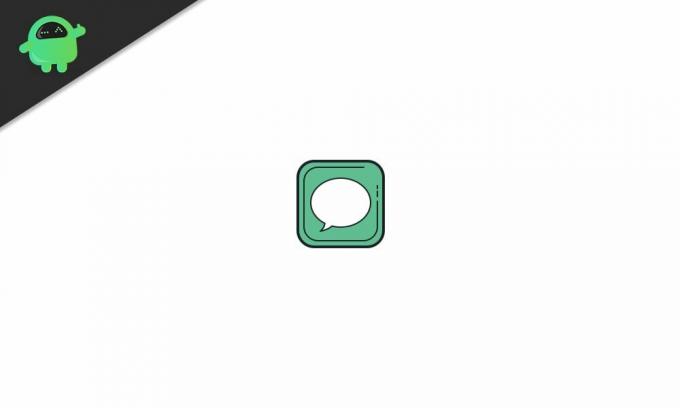
Περιεχόμενα σελίδας
-
Πώς να αποκλείσετε μηνύματα κειμένου στο iPhone (για χρήστες iOS 14);
- Αποκλεισμός ανεπιθύμητης επαφής:
- Χρήση φίλτρου για ανεπιθύμητα μηνύματα:
- Αποκλεισμός μηνυμάτων μάρκετινγκ:
Πώς να αποκλείσετε μηνύματα κειμένου στο iPhone (για χρήστες iOS 14);
Όπως φαίνεται από τον τίτλο, θα πρέπει να έχετε iOS 14 στη συσκευή σας iOS για να λειτουργήσει αυτή η μέθοδος. Η Apple παρέχει ενημερώσεις iOS για το smartphone τους για μεγάλο χρονικό διάστημα, ακόμη και το iPhone 6s είναι κατάλληλο για την ενημέρωση iOS 14. Επομένως, εάν δεν έχετε ήδη ενημερώσει το iPhone σας στο iOS 14, κάντε το και ακολουθήστε τα παρακάτω βήματα.
Διαφημίσεις
Με την άφιξη του iOS 14, υπάρχουν διαφορετικοί τρόποι για τον αποκλεισμό των ανεπιθύμητων μηνυμάτων στα iPhone τώρα.
Αποκλεισμός ανεπιθύμητης επαφής:
Τα μηνύματα ανεπιθύμητης αλληλογραφίας από έναν συγκεκριμένο αποστολέα είναι εύκολο να αποκλειστούν και χρειάζονται μόνο μερικά πατήματα στην οθόνη. Αυτό το μπλοκ θα αφορά μόνο τη συγκεκριμένη επαφή που επιλέγετε να αποκλείσετε.
- Ανοίξτε τη συνομιλία με όλα τα ανεπιθύμητα μηνύματα από έναν συγκεκριμένο αποστολέα.
- Πατήστε στο όνομα ή τον αριθμό του αποστολέα στο επάνω μέρος της σελίδας συνομιλίας.
- Πατήστε στο κουμπί πληροφοριών που εμφανίζεται μετά από αυτό.
- Οι διαθέσιμες πληροφορίες του αποστολέα θα εμφανιστούν στην οθόνη σας. Εδώ, πατήστε ξανά στις πληροφορίες και μετά πατήστε την επιλογή "Αποκλεισμός αυτού του καλούντος". Πατήστε στο «Αποκλεισμός επαφής» για να επιβεβαιώσετε την ενέργειά σας.
Τώρα δεν θα λαμβάνετε πλέον μηνύματα από αυτήν τη συγκεκριμένη επαφή. Αυτή η μέθοδος λειτουργεί σαν γοητεία αν θέλετε να αποκλείσετε μια συγκεκριμένη επαφή και όχι κάθε πιθανή ανεπιθύμητη επαφή.
Χρήση φίλτρου για ανεπιθύμητα μηνύματα:
Έχουμε τώρα πολλές επιλογές φίλτρου για τα SMS μας, διευκολύνοντας τον αποκλεισμό των ανεπιθύμητων μηνυμάτων χωρίς να αποκλείουμε κάθε αποστολέα στη λίστα. Τις περισσότερες φορές, οι spammers χρησιμοποιούν περισσότερους από έναν αριθμούς για την αποστολή ανεπιθύμητων μηνυμάτων και ο αποκλεισμός τους ένας προς έναν θα διαρκέσει λίγο χρόνο, και μάλιστα ίσως χάσετε κάποια από αυτά. Έτσι, η χρήση φίλτρου για αυτό το σενάριο είναι μια πιο αποτελεσματική επιλογή.
- Ανοίξτε τις Ρυθμίσεις στο iPhone σας.
- Naviagte to Messages -> Άγνωστο και ανεπιθύμητο.
- Στη συνέχεια, ενεργοποιήστε την εναλλαγή για την επιλογή "Φιλτράρισμα άγνωστων αποστολέων". Μόλις ενεργοποιηθεί, όλα τα SMS από άγνωστες επαφές θα καταλήξουν σε ξεχωριστή λίστα στο iPhone σας.
Έτσι και οι δύο αυτές μέθοδοι θα σας βοηθήσουν να διατηρήσετε τα εισερχόμενά σας πιο καθαρά και οργανωμένα. Με την πρώτη μέθοδο, μπορείτε να αποκλείσετε αποτελεσματικά κάθε συγκεκριμένο αποστολέα και αυτή είναι η μέθοδος που πρέπει να ακολουθήσετε εάν θέλετε να αποκλείσετε SMS από έναν συγκεκριμένο αποστολέα. Και αν θέλετε να διατηρήσετε τα σημαντικά μηνύματα κειμένου σας στα εισερχόμενά σας και να τοποθετήσετε τα μηνύματα spam σε ξεχωριστή λίστα μακριά από τα μάτια σας, τότε η δεύτερη μέθοδος θα λειτουργήσει τέλεια για εσάς.
Αποκλεισμός μηνυμάτων μάρκετινγκ:
Οι χρήστες του iPhone δυσκολεύτηκαν πολύ με μηνύματα μάρκετινγκ που στέλνουν ανεπιθύμητα μηνύματα στα εισερχόμενά τους, καθώς δεν υπήρχε τρόπος να το φιλτράρουν. Οι χρήστες Android είχαν την επιλογή να χρησιμοποιούν μια εφαρμογή τρίτου μέρους για να ολοκληρώσουν αυτήν την εργασία, αλλά οι χρήστες του iPhone είχαν κολλήσει με το μάρκετινγκ ανεπιθύμητων μηνυμάτων που κατακλύζουν τα εισερχόμενά τους κάθε μέρα. Αλλά αυτό δεν ισχύει πια.
Διαφημίσεις
Χρησιμοποιήστε εγγενές φίλτρο SMS:
Τώρα υπάρχει μια φυσική επιλογή φίλτρου SMS που μπορεί ακόμη και να εξαλείψει αυτά τα μηνύματα μάρκετινγκ στο iPhone σας.
- Ανοίξτε τις Ρυθμίσεις στο iPhone σας.
- Naviagte to Messages -> Άγνωστο και ανεπιθύμητο.
- Στη συνέχεια, ενεργοποιήστε την εναλλαγή για την επιλογή "Φιλτράρισμα άγνωστων αποστολέων". Μόλις ενεργοποιηθεί, όλα τα SMS από άγνωστες επαφές θα καταλήξουν σε ξεχωριστή λίστα στο iPhone σας.
- Στη συνέχεια, επιλέξτε την επιλογή "Φίλτρο SMS" ακριβώς κάτω από την επιλογή "Φιλτράρισμα άγνωστων αποστολέων". Μόλις επιλεγεί, δεν χρειάζεται να ανησυχείτε για μηνύματα μάρκετινγκ που κατακλύζουν ξανά τα εισερχόμενά σας.
Χρησιμοποιήστε φίλτρο SMS τρίτου μέρους:
Διαφημίσεις
Το εγγενές φιλτράρισμα SMS που εμφανίζεται μερικές φορές δεν αρκεί για τον αποκλεισμό των μηνυμάτων κάποιου οργανισμού. Μπορείτε να επιλέξετε να αποκλείσετε μεμονωμένα αυτά τα συγκεκριμένα μηνύματα που σχετίζονται με τον οργανισμό ακολουθώντας την πρώτη μέθοδο που αναφέρεται παραπάνω. Αλλά η καλύτερη επιλογή για εσάς θα ήταν να χρησιμοποιήσετε μια εφαρμογή τρίτου μέρους για να τα φροντίσετε όλα. Μια συγκεκριμένη εφαρμογή τρίτου μέρους που λειτουργεί καλά με τη δυνατότητα φιλτραρίσματος SMS του iPhone είναι η εφαρμογή Truecaller. Εάν δεν είστε σίγουροι για την εφαρμογή που θα επιλέξετε για να σας βοηθήσει, θα μπορούσατε να ξεκινήσετε με το True Caller. Είναι μια δωρεάν εφαρμογή που έχει το δικό της φίλτρο SMS.
- Ανοίξτε τις Ρυθμίσεις στο iPhone σας.
- Naviagte to Messages -> Άγνωστο και ανεπιθύμητο.
- Στη συνέχεια, ενεργοποιήστε την εναλλαγή για την επιλογή "Φιλτράρισμα άγνωστων αποστολέων". Μόλις ενεργοποιηθεί, όλα τα SMS από άγνωστες επαφές θα καταλήξουν σε ξεχωριστή λίστα στο iPhone σας.
- Τώρα αντί να επιλέξετε την επιλογή "Φίλτρο SMS" κάτω από την επιλογή "Φιλτράρισμα άγνωστων αποστολέων", επιλέξτε "Truecaller". Το φίλτρο SMS από την Truecaller θα φροντίσει τώρα για το φιλτράρισμα SMS στο iPhone σας.
Αλλά προτού χρησιμοποιήσετε μια εφαρμογή όπως το Truecaller, βεβαιωθείτε ότι εμπιστεύεστε τους προγραμματιστές της να χειρίζονται σωστά τις πληροφορίες. Μόλις ενεργοποιήσετε μια εφαρμογή τρίτου μέρους για να φιλτράρετε SMS στο iPhone σας, αυτή η εφαρμογή αποκτά πρόσβαση σε κείμενο, συνημμένα και πληροφορίες αποστολέα σε μηνύματα SMS και MMS. Αυτά είναι πολλά προσωπικά στοιχεία που θα πρέπει να μοιραστείτε με τους προγραμματιστές εφαρμογών. Έτσι, βεβαιωθείτε ότι η εφαρμογή και οι προγραμματιστές της αξίζουν αυτήν την εμπιστοσύνη. Εάν είστε δύσπιστοι για τυχόν εφαρμογή τρίτων που λαμβάνει τα προσωπικά σας στοιχεία, ακολουθήστε την προεπιλεγμένη επιλογή φιλτραρίσματος SMS και αποκλείστε οποιονδήποτε αποστολέα που περνά από αυτό το φίλτρο.
Αυτό λοιπόν αφορά αποκλεισμό μηνυμάτων κειμένου στο iPhone για χρήστες iOS 14. ΕγώΕάν έχετε οποιεσδήποτε ερωτήσεις ή απορίες σχετικά με αυτό το άρθρο, στη συνέχεια σχολιάστε παρακάτω και θα επικοινωνήσουμε μαζί σας. Επίσης, φροντίστε να δείτε τα άλλα άρθρα μας Συμβουλές και κόλπα για το iPhone,Συμβουλές και κόλπα Android, Συμβουλές και κόλπα για υπολογιστήκαι πολλά περισσότερα για πιο χρήσιμες πληροφορίες.


